@[TOC](Vue 入门之浅谈插槽slot(一)插槽的简单使用)
插槽是什么
Vue 实现了一套内容分发的 API,这套 API 的设计灵感源自 Web Components 规范草案,将 元素作为承载分发内容的出口。
https://cn.vuejs.org/v2/guide/components-slots.html
如何使用插槽
-
创建Vue/Cli项目
-
vue creat slot -
根据项目需求配置所需插件
-
清空App.vue文件,删除HelloWorld.vue
-
新建Temp.vue
-
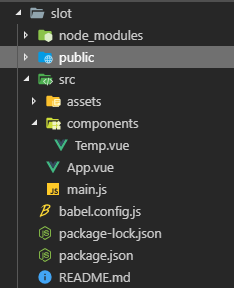
-
在Temp.vue写一个简单的vue模板
<template> <div id="temp"> {{msg}} </div> </template> <script> export default { props:["msg"], data(){ return { } } } </script> <style> #temp{ border: 1px solid #ccc; width: 80%; height: 40px; margin-top: 20px; } </style> -
在App.vue中引入Temp并作为子组件使用
<template> <div id="app"> <app-temp :msg="msg" /> </div> </template> <script> import Temp from "./components/Temp" export default { name: 'app', components: { "app-temp":Temp }, data(){ return { msg:"hello app" } } } </script> <style> #app { font-family: 'Avenir', Helvetica, Arial, sans-serif; } #app span{ color: aqua; } </style> -
此时只是简单的父组件向子组件传值跟slot并无关系,页面显示如下


-
如果我们向向子组件传递HTML代码的话props是无法实现的就需要用到slot
-
将页面结构做一下修改
-
App.vue
<template> <div id="app"> <app-temp> <span>{{msg}}</span> </app-temp> </div> </template> <script> import Temp from "./components/Temp" export default { name: 'app', components: { "app-temp":Temp }, data(){ return { msg:"hello app" } } } </script> <style> #app { font-family: 'Avenir', Helvetica, Arial, sans-serif; } /* #app span{ color: aqua; } */ </style> -
Temp.vue
<template>
<div id="temp">
<slot></slot>
</div>
</template>
<script>
export default {
data(){
return {
}
}
}
</script>
<style>
#temp{
border: 1px solid #ccc;
width: 80%;
height: 40px;
margin-top: 20px;
}
</style>
- 此时页面显示如下

此时hello app并不是直接显示在#temp下而是将嵌套在span标签内
























 6541
6541











 被折叠的 条评论
为什么被折叠?
被折叠的 条评论
为什么被折叠?








